ppt制作线条效果艺术字体的操作流程
时间:2022-10-26 13:58
PPT是当前许多网友在工作过程里常会使用到的一款应用。下面小编就分享了ppt制作线条效果艺术字体的操作流程,希望感兴趣的朋友都来共同学习哦。
ppt制作线条效果艺术字体的操作流程
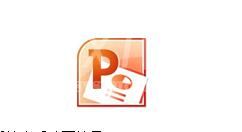
1、用PPT软件新建或者打开一个PPT文件;
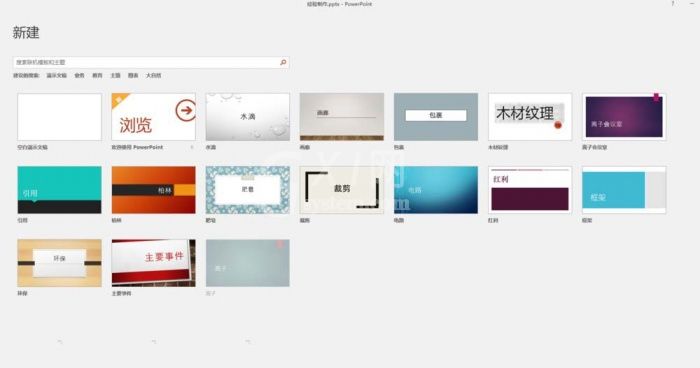
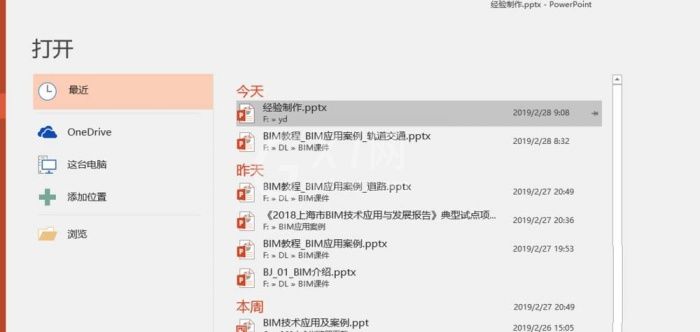
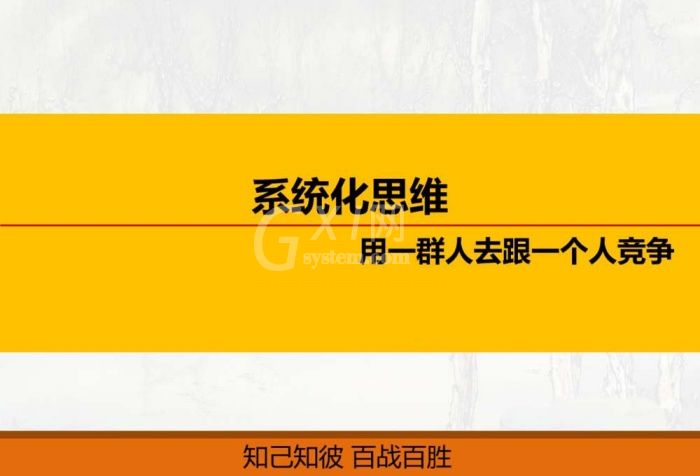
2、用文本框输入文字,将字体加粗一下后复制一份;
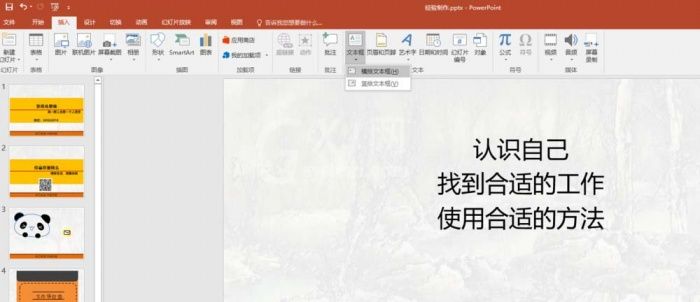
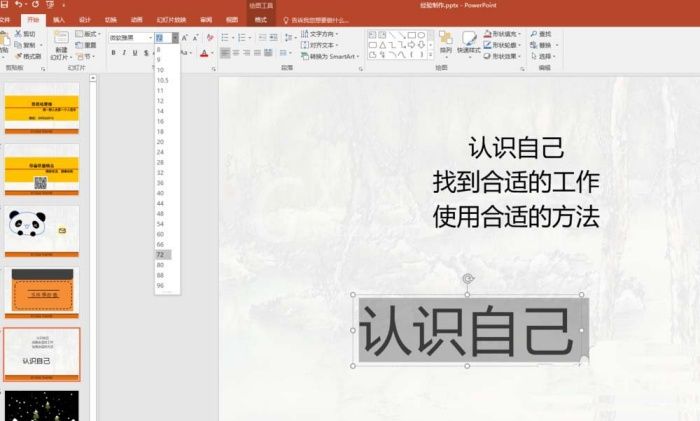

3、一个字体将填充颜色设为无,只留下边框线;
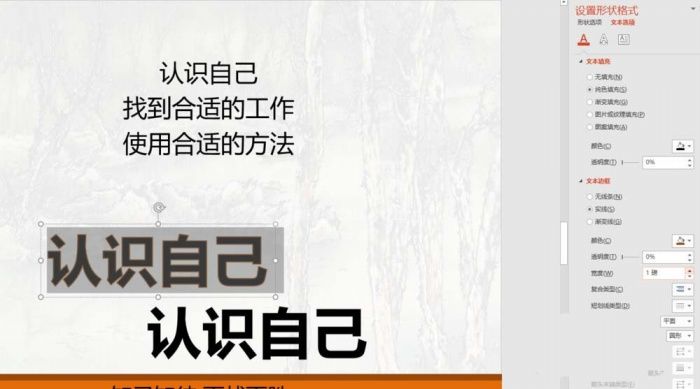

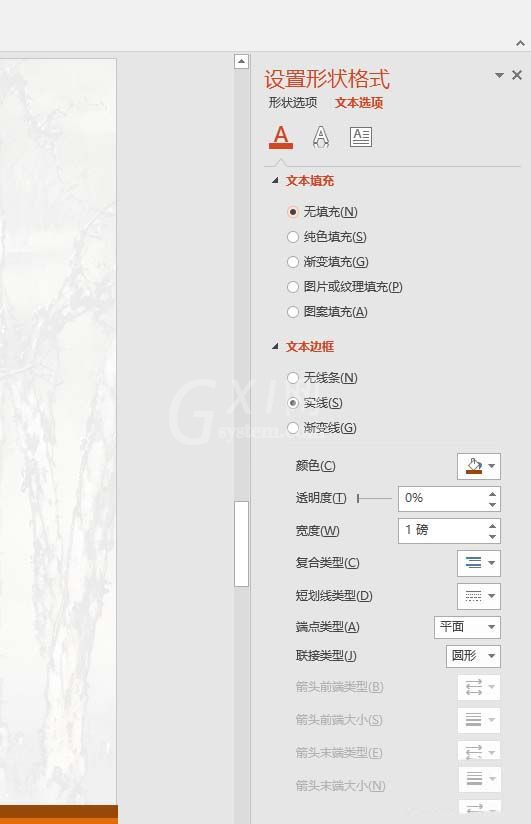
4、另一个字体我们选择【图案填充】,颜色设置自己喜欢的即可;
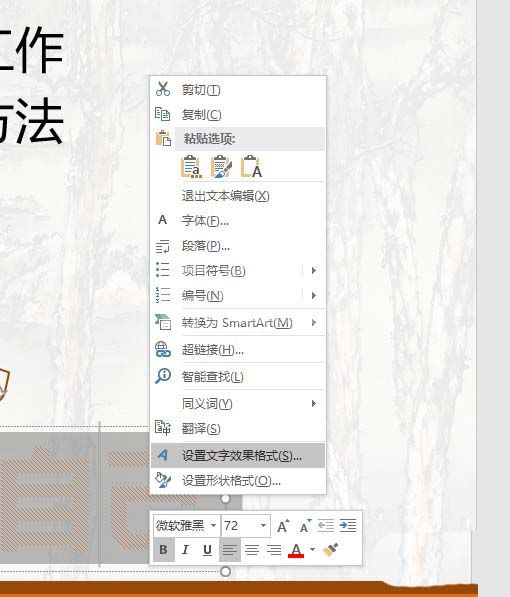
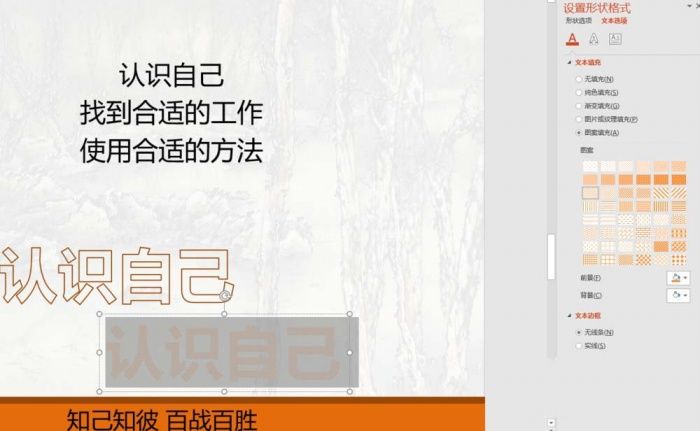
5、将两个字体重合一下,将边框字体往边上稍微移动一下即可。
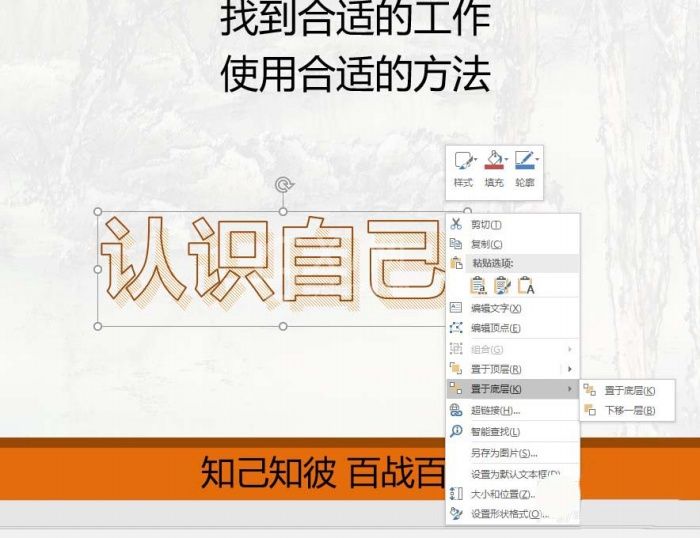

上文就讲解了ppt制作线条效果艺术字体的操作流程,希望有需要的朋友都来学习哦。



























